
第57話<Transitions Movement>【Ae】アニメーションプリセットを手当たり次第試してみる
上記のYouTubeは、After Effects 2022 アニメーションプリセットのTransitions Movementフォルダ内・全21種類を、静止画写真に適用した結果をまとめています。
それぞれ、3秒間表示させ、次のアニメーションプリセットに移るように設定しています。
●はじめに
After Effects 2022 アニメーションプリセットを手当り次第試してみるという連載記事の第57話となります。
今回は、エフェクト&プリセットパネル>アニメーションプリセット>Transitions Movementフォルダ内の、全21種類を試してみました。
実際に試してみた、アニメーションプリセットは以下のものとなります。
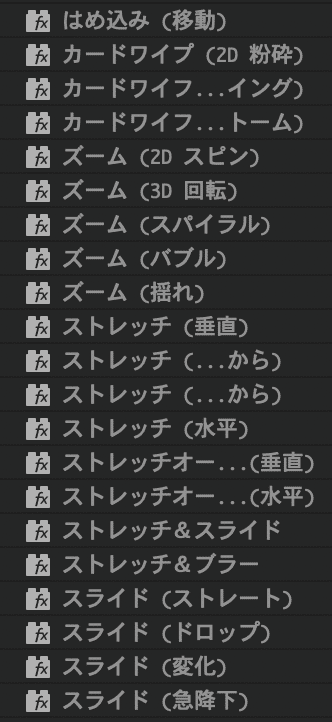
●アニメーションプリセットの適用方法
アニメーションプリセットの適用方法は、写真のレイヤーを新規作成し、作成したレイヤーにアニメーションプリセットを適用することで、アニメーションが作れます。
私の以前のブログ、第10話に、アニメーションプリセットの適用方法もご紹介していますので、リンクも掲載します。
●アニメーションプリセット適用結果
以前、北海道に旅行に行った際の写真をアニメーションプリセットの数だけ準備して、シーケンスレイヤーにオーバーラップを加えて配置しました。
そして、アニメーションプリセットの順番にプリセットを適用して、上記のYouTubeにまとめました。
エクスプレッションエラーを回避する為に、これまでご紹介してきた方法で、英語版のAfter Effectsで試しました。
その結果は、YouTubeをご確認ください。
●感想および次回予告
前回の、Transitions Dissolvesでは、色々と試行錯誤が必要でしたが、その分、今回はその時のノウハウを使って、比較的すんなりとアニメーションプリセットを試すことができました。
Transitions Movementフォルダ内のアニメーションプリセットを試してみるのはここまでとして、次回は、最後のアニメーションプリセットである、Transitions Wipesフォルダ内を試す作業に進んでいき、その結果を掲載していきます。
ここから先は

After Effects 2022に標準で入っているアニメーションプリセット(全564個)を手当たり次第試してみてその結果を掲載していま…
この記事が気に入ったらチップで応援してみませんか?
